Создание на мастер-странице текстового фрейма нижнего колонтитула
Любой текст или графика, помещенные на мастер-страницу, появляются на страницах документа, к которым применяется данная мастер-страница. Чтобы создать нижний колонтитул, вы добавите заголовок публикации ("Origami") и маркер номера страницы в нижнюю часть обеих мастер-страниц.
- Убедитесь, что нижняя часть левой мастер-страницы видна на экране. При необходимости увеличьте масштаб отображения и используйте линейки прокрутки или инструмент Hand (Рука) (
 )
) - Выберите на панели инструментов инструмент Type (Ввод) (
 ). Щелкните на левой мастер-странице и, не отпуская левой кнопки мыши, перетащите указатель, чтобы создать текстовый фрейм под второй колонкой там, где пересекаются направляющие так, как показано на рисунке ниже. Не беспокойтесь, если созданный фрейм не находится в требуемом месте – вы точно позиционируете его несколько позже.
). Щелкните на левой мастер-странице и, не отпуская левой кнопки мыши, перетащите указатель, чтобы создать текстовый фрейм под второй колонкой там, где пересекаются направляющие так, как показано на рисунке ниже. Не беспокойтесь, если созданный фрейм не находится в требуемом месте – вы точно позиционируете его несколько позже. 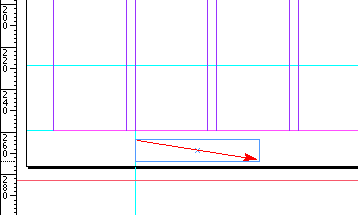
При рисовании фрейма с помощью инструмента Type (Ввод) начальная точка фрейма находится там, где горизонтальная базовая линия пересекает 1-значок курсора – это не верхний угол курсора.
- При мигающей точке вставки текста в новом текстовом фрейме выберите команду меню Type › Insert Special Character › Auto Page Number (Ввод › Вставка спецсимвола › Номер автонумерации).
В текстовом фрейме появляется буква "В", которая представляет мастер-страницу B-Footer. Этот символ отображается в виде номера текущей страницы на страницах документа, например как "2" на странице 2.
- Для добавления em-пробела после номера страницы щелкните правой кнопкой мыши (Windows) или щелкните левой кнопкой мыши при нажатой клавише CTRL (Mac OS), когда курсор мигает в текстовом фрейме, чтобы открыть контекстно-зависимое меню, и выберите команду Insert White Space › Em Space (Вставить пробел › Em-пробел). Можно также выбрать эту же команду в меню Type (Ввод), если вы предпочитаете этот вариант.
- После em-пробела наберите Origami.
Далее вы измените шрифт и размер текста во фрейме.
- На панели инструментов выберите инструмент выделения (
 ) и щелкните на текстовом фрейме, содержащем нижний колонтитул.
) и щелкните на текстовом фрейме, содержащем нижний колонтитул. - В палитре Character (Символ) прокрутите раскрывающееся меню семейства шрифтов до буквы g алфавитного списка и выберите гарнитуру Adobe Garamond Pro. В раскрывающемся списке Size (Размер) (
 ) выберите значение 10 pt.
) выберите значение 10 pt. Можно изменить атрибуты всего текста во фрейме, выделив фрейм с помощью инструмента выделения (
 ). Для изменения атрибутов некоторой части текста выберите инструмент Type (Ввод) (
). Для изменения атрибутов некоторой части текста выберите инструмент Type (Ввод) ( ).
).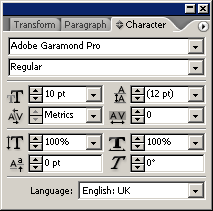
Меню размера шрифта (
 ) легко спутать с меню интерлиньяжа (
) легко спутать с меню интерлиньяжа ( ). Убедитесь в том, что вы изменяете размер шрифта, а не интерлиньяж.
). Убедитесь в том, что вы изменяете размер шрифта, а не интерлиньяж.Настройки, выполняемые в палитре Character (Символ) и в других палитрах при отсутствии выделенных элементов, становятся настройками по умолчанию. Во избежание изменения настроек по умолчанию убедитесь, что выделен некоторый объект, прежде чем выполнять изменения в палитре.
- На панели инструментов выберите инструмент выделения (
 ). При необходимости перетащите фрейм нижнего колонтитула так, чтобы он зафиксировался на горизонтальной и вертикальной направляющих, как показано на приводимом ниже рисунке.
). При необходимости перетащите фрейм нижнего колонтитула так, чтобы он зафиксировался на горизонтальной и вертикальной направляющих, как показано на приводимом ниже рисунке. 
- Щелкните на пустой области окна документа или выберите команду меню Edit › Deselect All (Правка › Отменить все выделение), чтобы снять выделение с фрейма нижнего колонтитула.
